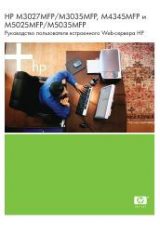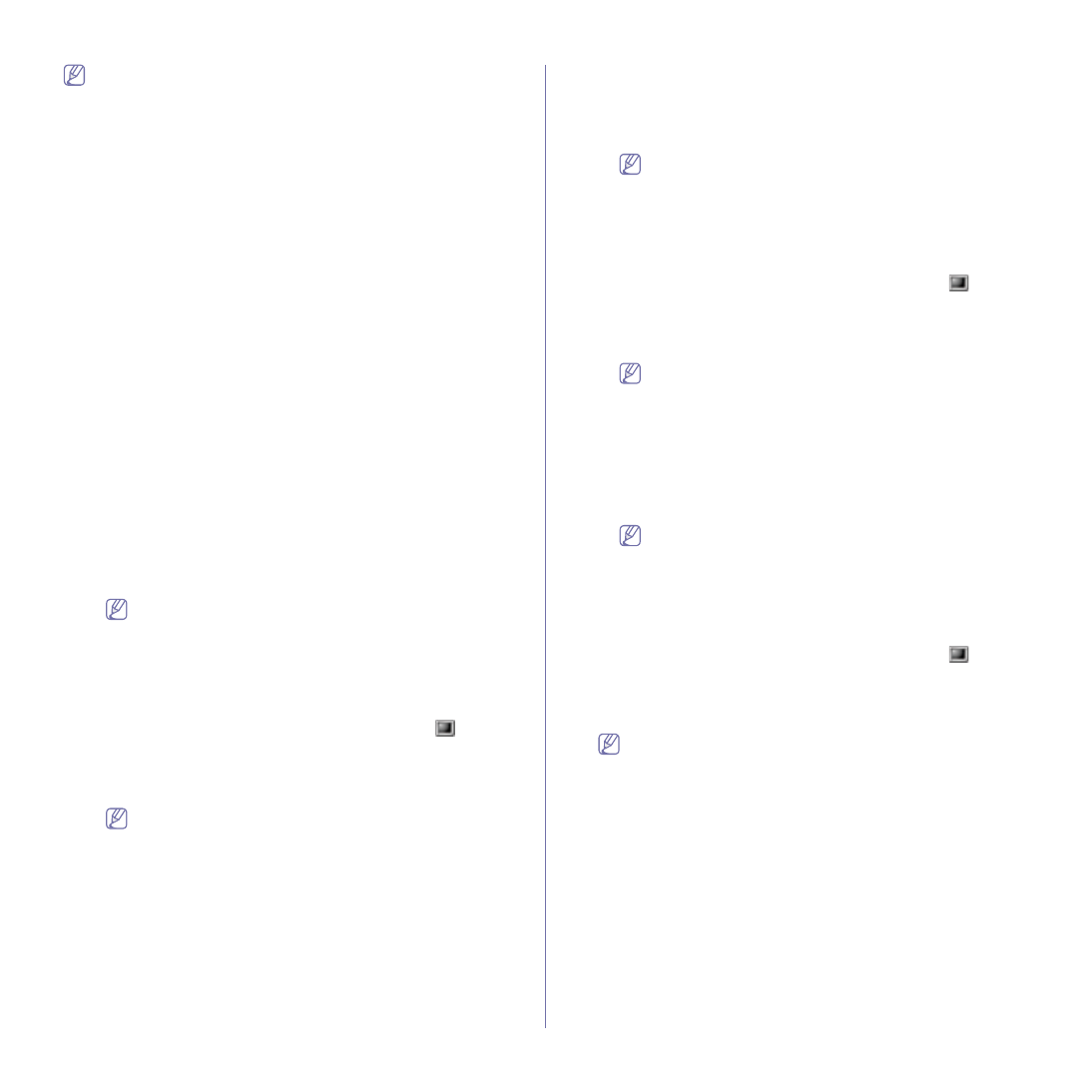
Приступая
к
работе
_ 38
В
случае
если
драйвер
работает
некорректно
,
удалите
его
и
установите
еще
раз
.
В
Macintosh
для
этого
необходимо
выполнить
указанные
ниже
действия
.
a)
Убедитесь
в
том
,
что
устройство
подключено
к
компьютеру
и
включено
.
b)
Вставьте
компакт
-
диск
,
входящий
в
комплект
поставки
,
в
привод
для
компакт
-
дисков
.
c)
Дважды
щелкните
по
значку
компакт
-
диска
,
появившемуся
на
рабочем
столе
Macintosh.
d)
Откройте
папку
MAC_Installer
.
e)
Дважды
щелкните
по
значку
Installer OS X
.
f)
Введите
пароль
и
нажмите
OK
.
g)
Откроется
окно
программы
установки
Samsung.
Нажмите
Continue
.
h)
Выберите
Uninstall
и
нажмите
кнопку
Uninstall
.
i)
Когда
на
экране
появится
предупреждение
о
том
,
что
все
работающие
приложения
будут
закрыты
,
нажмите
кнопку
Continue
.
j)
По
завершении
удаления
нажмите
кнопку
Quit
.
Linux
Для
того
чтобы
установить
программное
обеспечение
для
принтера
,
загрузите
пакеты
программного
обеспечения
для
Linux
с
веб
-
сайта
компании
Samsung.
Следуйте
приведенным
ниже
инструкциям
по
установке
программ
.
Установка
пакета
Unified Linux Driver
1.
Убедитесь
в
том
,
что
устройство
подключено
к
компьютеру
и
включено
.
2.
При
появлении
окна
Administrator Login
введите
в
поле
Login
слово
root,
а
затем
системный
пароль
.
Для
установки
программного
обеспечения
устройства
необходимо
войти
в
систему
в
качестве
привилегированного
пользователя
(root).
Если
вы
не
являетесь
привилегированным
пользователем
,
обратитесь
к
системному
администратору
.
3.
Загрузите
с
веб
-
сайта
компании
Samsung
пакет
Unified Linux
Driver
и
распакуйте
его
на
компьютере
.
4.
Щелкните
в
нижней
части
рабочего
стола
по
значку
.
В
окне
терминала
введите
указанные
ниже
данные
.
[root@localhost root]#tar zxf [
путь
_
к
_
файлу
]/
UnifiedLinuxDriver.tar.gz[root@localhost root]#cd [
путь
_
к
_
файлу
]/
cdroot/Linux[root@localhost Linux]#./install.sh
Если
не
используется
графический
интерфейс
или
установка
не
удалась
,
драйвер
следует
установить
в
текстовом
режиме
.
Выполните
действия
3—4
и
следуйте
инструкциям
в
окне
терминала
.
5.
Когда
появится
экран
приветствия
,
нажмите
кнопку
Next
.
6.
По
завершении
установки
нажмите
кнопку
Finish
.
Программа
установки
добавляет
на
рабочий
стол
значок
Unified
Driver Configurator,
а
также
добавляет
в
системное
меню
Samsung
Unified Driver group.
В
случае
затруднений
обратитесь
к
экранной
справке
.
Это
можно
сделать
через
системное
меню
или
из
любого
приложения
пакета
драйверов
Windows (
например
,
Unified Driver
Configurator
или
Image Manager
).
Установка
программы
SmartPanel
1.
Убедитесь
в
том
,
что
устройство
подключено
к
компьютеру
и
включено
.
2.
При
появлении
окна
Administrator Login
введите
в
поле
Login
слово
root,
а
затем
системный
пароль
.
Для
установки
программного
обеспечения
устройства
необходимо
войти
в
систему
в
качестве
привилегированного
пользователя
(root).
Если
вы
не
являетесь
привилегированным
пользователем
,
обратитесь
к
системному
администратору
.
3.
Загрузите
с
веб
-
сайта
компании
Samsung
пакет
Smart Panel
и
распакуйте
его
на
компьютере
.
4.
Щелкните
в
нижней
части
рабочего
стола
по
значку
.
В
окне
терминала
введите
указанные
ниже
данные
.
[root@localhost root]#tar zxf [
путь
_
к
_
файлу
]/
SmartPanel.tar.gz[root@localhost root]#cd [
путь
_
к
_
файлу
]/cdroot/
Linux/smartpanel[root@localhost smartpanel]#./install.sh
Если
не
используется
графический
интерфейс
или
установка
не
удалась
,
драйвер
следует
установить
в
текстовом
режиме
.
Выполните
действия
3—4
и
следуйте
инструкциям
в
окне
терминала
.
Установка
утилиты
настройки
принтера
1.
Убедитесь
в
том
,
что
устройство
подключено
к
компьютеру
и
включено
.
2.
При
появлении
окна
Administrator Login
введите
в
поле
Login
слово
root,
а
затем
системный
пароль
.
Для
установки
программного
обеспечения
устройства
необходимо
войти
в
систему
в
качестве
привилегированного
пользователя
(root).
Если
вы
не
являетесь
привилегированным
пользователем
,
обратитесь
к
системному
администратору
.
3.
Загрузите
с
веб
-
сайта
компании
Samsung
пакет
утилиты
настройки
принтера
и
распакуйте
его
на
компьютере
.
4.
Щелкните
в
нижней
части
рабочего
стола
по
значку
.
В
окне
терминала
введите
указанные
ниже
данные
.
[root@localhost root]#tar zxf [
путь
_
к
_
файлу
]/
PSU.tar.gz[root@localhost root]#cd [
путь
_
к
_
файлу
]/cdroot/Linux/
psu[root@localhost psu]#./install.sh
Если
не
используется
графический
интерфейс
или
установка
не
удалась
,
драйвер
следует
установить
в
текстовом
режиме
.
Выполните
действия
3—4
и
следуйте
инструкциям
в
окне
терминала
.